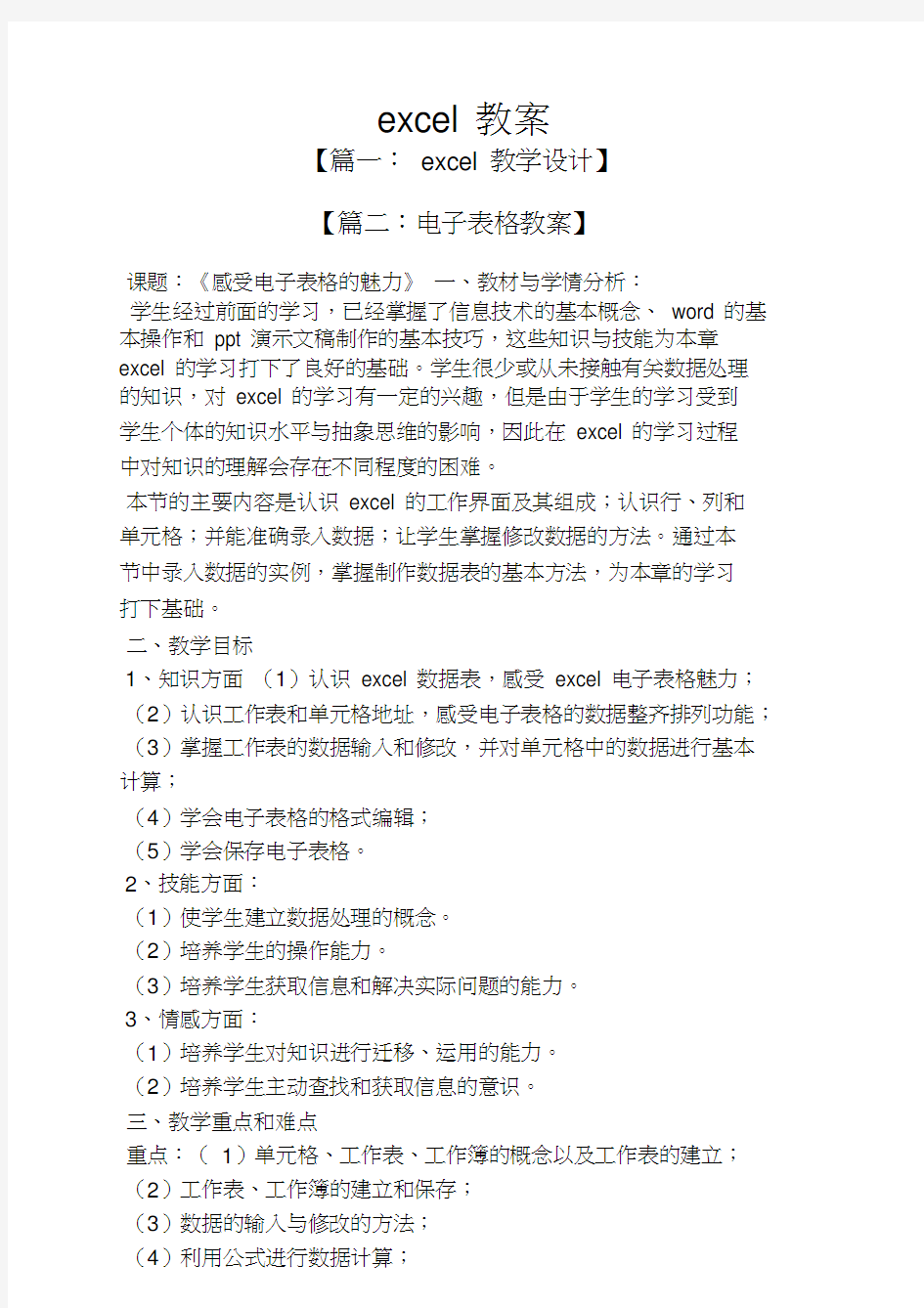
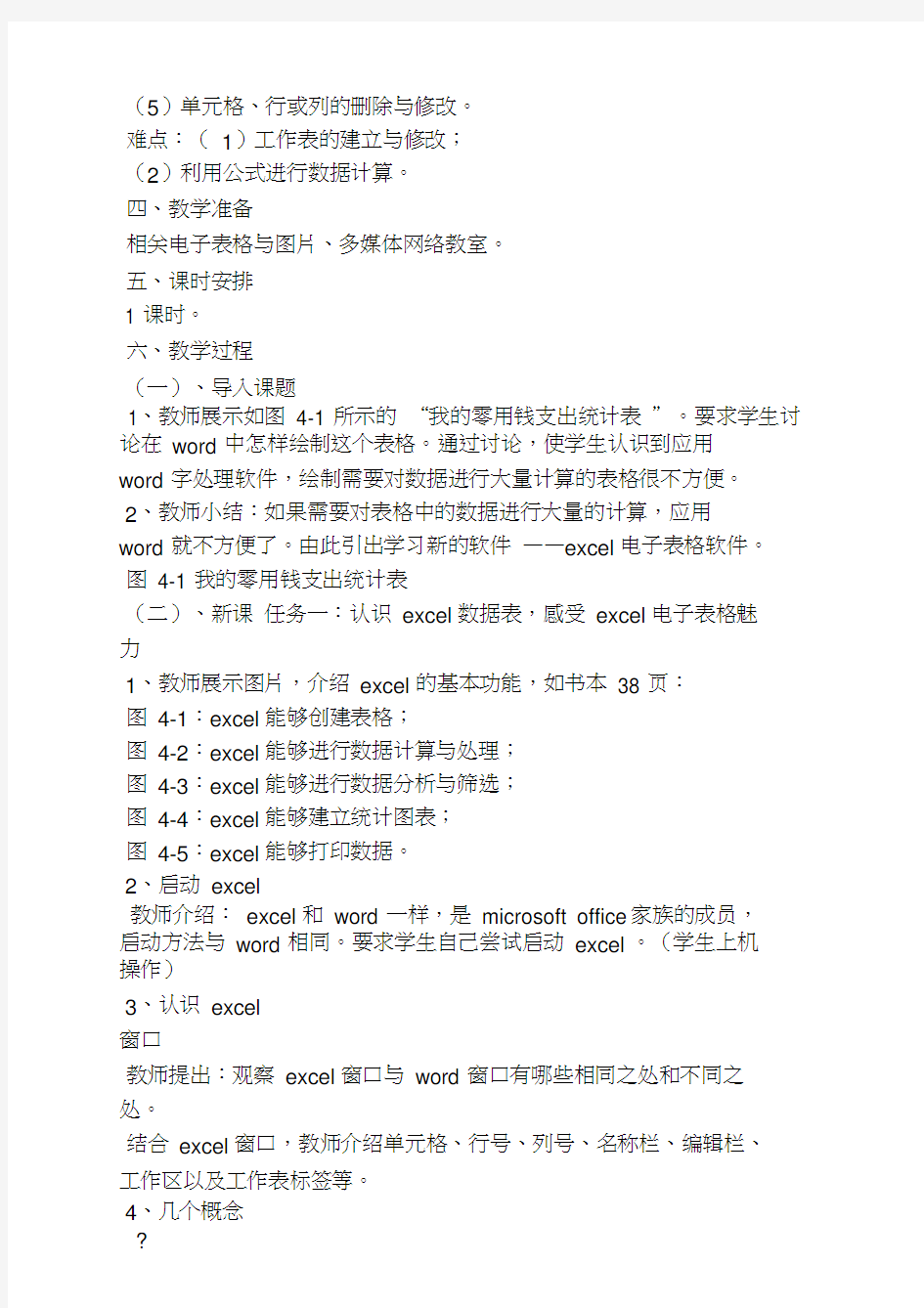
excel 教案
【篇一:excel 教学设计】
【篇二:电子表格教案】
课题:《感受电子表格的魅力》一、教材与学情分析:
学生经过前面的学习,已经掌握了信息技术的基本概念、word 的基本操作和ppt 演示文稿制作的基本技巧,这些知识与技能为本章excel 的学习打下了良好的基础。学生很少或从未接触有关数据处理
的知识,对excel 的学习有一定的兴趣,但是由于学生的学习受到
学生个体的知识水平与抽象思维的影响,因此在excel 的学习过程
中对知识的理解会存在不同程度的困难。
本节的主要内容是认识excel 的工作界面及其组成;认识行、列和
单元格;并能准确录入数据;让学生掌握修改数据的方法。通过本
节中录入数据的实例,掌握制作数据表的基本方法,为本章的学习
打下基础。
二、教学目标
1、知识方面(1)认识excel 数据表,感受excel 电子表格魅力;(2)认识工作表和单元格地址,感受电子表格的数据整齐排列功能;(3)掌握工作表的数据输入和修改,并对单元格中的数据进行基本计算;
(4)学会电子表格的格式编辑;
(5)学会保存电子表格。
2、技能方面:
(1)使学生建立数据处理的概念。
(2)培养学生的操作能力。
(3)培养学生获取信息和解决实际问题的能力。
3、情感方面:
(1)培养学生对知识进行迁移、运用的能力。
(2)培养学生主动查找和获取信息的意识。
三、教学重点和难点
重点:(1)单元格、工作表、工作簿的概念以及工作表的建立;(2)工作表、工作簿的建立和保存;
(3)数据的输入与修改的方法;
(4)利用公式进行数据计算;
(5)单元格、行或列的删除与修改。
难点:(1)工作表的建立与修改;
(2)利用公式进行数据计算。
四、教学准备
相关电子表格与图片、多媒体网络教室。
五、课时安排
1 课时。
六、教学过程
(一)、导入课题
1、教师展示如图4-1 所示的“我的零用钱支出统计表”。要求学生讨论在word 中怎样绘制这个表格。通过讨论,使学生认识到应用
word 字处理软件,绘制需要对数据进行大量计算的表格很不方便。
2、教师小结:如果需要对表格中的数据进行大量的计算,应用
word 就不方便了。由此引出学习新的软件——excel 电子表格软件。
图4-1 我的零用钱支出统计表
(二)、新课任务一:认识excel 数据表,感受excel 电子表格魅
力
1、教师展示图片,介绍excel 的基本功能,如书本38 页:
图4-1:excel 能够创建表格;
图4-2:excel 能够进行数据计算与处理;
图4-3:excel 能够进行数据分析与筛选;
图4-4:excel 能够建立统计图表;
图4-5:excel 能够打印数据。
2、启动excel
教师介绍:excel 和word 一样,是microsoft office 家族的成员,
启动方法与word 相同。要求学生自己尝试启动excel 。(学生上机
操作)
3、认识excel
窗口
教师提出:观察excel 窗口与word 窗口有哪些相同之处和不同之
处。
结合excel 窗口,教师介绍单元格、行号、列号、名称栏、编辑栏、
工作区以及工作表标签等。
4、几个概念
?
教师介绍:按下
5、学生操作与观察:打开“视图”菜单,利用“工具栏”命令,关闭
“编辑栏”、“状态栏”、“常用”、“格式”等栏目,观察窗口布局变化。任务二:建立电子表格
1、输入数据的两种方法:
教师讲解并演示:方法一:单击要输入数据的单元格,直接输入数
据。方法二:先单击单元格,再单击编辑栏,可以在编辑栏中编辑
或添加单元格中的数据。
2、输入数值
教师演示输入整数、小数、分数、百分数的方法,并介绍:
①输入小数时,单击格式工具栏中的“增加小数位数”按钮,可以保
留小数点后面的小数。
②输入纯分数时,要先输入0 和空格,否则系统会按日期处理。
③单元格中可显示的数值长度为11 位,超过11 位时,以科学记数
形式表示。④在单元格中,系统默认的数值显示方式是右对齐。
3、输入文本
教师演示输入字母、数字和符号的方法,要求学生观察屏幕显示内
容。
教师强调:
①系统默认的文本显示方式是左对齐。
②如果需要将数字作为文本处理,需要在开始时先输入一个单引号
“’。”
4、输入日期和时间
教师教师演示输入“2013/2/1 ,”回车后,观察单元格中数据格式的
变化。
教师强调:系统已将“/用”于输入日期型数据,所以要输入分数,应
先输入0 和空格,再输入分数,否则系统会按照日期型数据来处理
(如:输入2/5,则显示: 2 月 5 日;输入0 2/5 ,则显示:2/5)。
5、数据对齐
教师讲解:在excel 中,让单元格中数据对齐的方法与word 中数
据对齐的方法相同,即选中单元格或选定单元格区域,单击工具栏
的相应的数据对齐按钮。
6、利用公式计算
(1)公式的组成
第一课认识Excel 一、教学目标 知识方面: 1.使学生掌握启动、退出Excel的方法。 2.使学生了解Excel窗口的组成。 3.使学生掌握单元格、工作表、工作簿等概念。4.使学生掌握如何建立一简单的工作表。 5.使学生掌握保存工作簿的方法。 技能方面: 1.使学生建立数据处理的概念。 2.培养学生的操作能力。 3.培养学生获取信息和解决实际问题的能力。 情感方面: 1.培养学生对知识进行迁移、运用的能力。 2.培养学生主动查找和获取信息的意识。 二、教学重点 1.单元格、工作表、工作簿的概念。 2.工作表、工作簿的建立和保存。 三、教学难点 建立工作表。 四、教学方法 1.演示法。 2.观察法。 3.自学法。 4.启发式。 五、教学手段与教学媒体 多媒体网络教室。 六、课时安排 1课时。 七、教学过程(见下表)
续表
八、板书 第一课认识Excel 一、启动Excel 二、认识Excel窗口 三、几个概念 1.单元格 2.工作表
3.工作簿 三者的关系:单元格组成工作表组成工作簿。 四、建立简单的工作表 五、保存文件 六、退出Excel
第二课数据的输入、修改和计算 一、教学目标 知识方面: 1.使学生掌握输入数值、文本、日期和时间的方法。2.使学生掌握修改数据的方法。 3.使学生学会利用公式进行数据计算。 技能方面: 使学生学会处理数据的基本方法。 情感方面: 1.培养学生使用计算机进行数据处理的意识。 2.培养学生耐心、细致的工作态度。 二、教学重点 1.输入数值、文本、日期和时间的方法。 2.修改数据的方法。 3.利用公式进行数据计算。 三、教学难点 利用公式进行数据计算。 四、教学方法 1.演示法。 2.观察法。 3.自学法。 4.实践法。 五、教学手段与教学媒体 多媒体网络教室。 六、课时安排 1课时。 七、教学过程(见下表) 八、板书
课题:认识Excel 教学目标:了解Excel的启动、退出熟悉电子表格的功能、特点及应用,掌握Excel窗口各个组成部分,学会区分工作表和工作簿,了解工具菜单自定义与选项命令 教学重点:工作表和工作簿的关系,制定义Excel窗口界面 教学难点:灵活使用各种工具制定义Excel窗口界面 教学方法:教授、演示 教学过程: 一、组织教学 二、复习导入 在前面学习了排版、编辑文件考试试卷等文件操作,我们使用的是word 软件。如果我们要想对考试成绩进行数据处理和数据分析,那我们要使用的就是Excel软件了。Excel的界面友好,操作简单;兼容性好;使用方便;也具有网络功能。这节课我们来认识Excel [板书] 三、讲授新课 1.Excel的启动 提问:Word软件是怎样启动的?引出excel的启动。 三种方法:1)“开始”→“程序”→“Microsoft Excel” 2)双击“桌面”上的Excel快捷方式 3)右击“桌面”空白处→“新建”→Excel工作表2.Excel的窗口 1).比较Execl窗口与Word窗口的异同 按由上到下的顺序为:“标题栏”→“菜单栏”→“常用工具栏”→“格式工具栏”→“编辑栏 ...”→“工作区”→“工作表 ... 标签 ..”→“水平滚动栏”→“状态栏”→“垂直滚动栏” 2)工作区: 全选按钮;行号;列标;单元格;水平分割框(右上角);垂直分割框(右下角)。(介绍Excel的工作表) 3.Excel工具栏的显示与隐藏(可略) 方法:1)右击键菜单栏或工具栏,选快捷菜单显示或隐藏的工具栏名称。 2)“视图”→“工具栏”→常用、格式、绘图。 适宜:Word/Excel等大部分编辑软件。 说明:本命令属于开关命令(单击就打开、再单击就隐藏)4.菜单栏与工具栏的移动(可略)
课堂教学设计 课程名称:计算机基础应用授课教师: 单位(学校):授课班级: 章节名称5.1 Excel2010的基本知识 5.2 Excel2010的基本操作 学时 1 教学目标知识与技能 1. Excel 2010的基本概念和术语 2. Excel 2010的窗口组成 3. 工作簿的新建、打开与保存 4. 工作表数据的输入 5. 工作表的编辑操作 6. 工作表的格式化 7. 工作表的管理操作 过程与方法 利用演示法和任务驱动法教学,通过学生自主探索学习,掌握创 建Excel 工作表以及对工作表进行美化的方法,编排出格式美 观,数据正确的数据表,培养学生利用信息技术进行自主学习的 能力、探索创新精神以及团结合作意识 情感态度与 价值观 1.培养学生审美情趣,使学生能够热爱美、鉴赏美和创造美 2.鼓励学生发展个性,通过作品培养学生探索创新的精神、团 结合作的意识 教学重点1.Excel 2010中数据的录入、修 改、填充 2.Excel 2010中工作表行、列、字 体、标题、对齐方式、边框格式 的设置 3.Excel 2010中工作表的复制、移 动、删除 教学 难点 Excel 2010中数据的填充 教学 准备 1.多媒体教学设备 2.教学课件 3.“学生信息表”和“学生成绩表”完成样文 教师活动学生活动 教学过程情 景 导 入 1.通过投影仪向学生演示已经制作完成的“学生信息表” 和“学生成绩表”,唤起学生探究的意愿,激发学生创 作的欲望。 2.打开教学课件 观看演示 学 习 新 知 展示教学课件: 教学目标介绍 实际操作演示: 一、启动Excel 2010 要点讲解: 1.通过“开始”菜单 2.使用桌面快捷图标 3.通过Excel 2010工作簿文件 二、介绍Excel 2010窗口组成 要点讲解: 单元格名称框、编辑栏、行号、列标、全选按钮、填充柄、工作表标签 对比工作簿、工作表、单元格和单元格区域四个基本概念 观看课件 观看演示 操作,然 后进行操 作实践 (对于基 础较好、 对Excel已 经比较熟 悉的同学 可以让他 自己浏览 课件自
第一课认识Excel 一、教学目标知识方面: 1使学生掌握启动、退出Excel的方法。 2.使学生了解Excel窗口的组成。 3 ?使学生掌握单元格、工作表、工作簿等概念。 4.使学生掌握如何建立一张简单的工作表。 5?使学生掌握保存工作簿的方法。技能方面: 1使学生建立数据处理的概念。 2?培养学生的操作能力。 3.培养学生获取信息和解决实际问题的能力。情感方面: 1.培养学生对知识进行迁移、运用的能力。 2.培养学生主动查找和获取信息的意识。 二、教学重点 1.单元格、工作表、工作簿的概念。 2.工作表、工作簿的建立和保存。 三、教学难点建立工作表。 四、教学方法 1.演示法。 2.观察法。 3.自学法。 4.启发式。 五、教学手段与教学媒体 多媒体网络教室。 六、课时安排 1课时。 七、教学过程(见下表) 八、板书
续表 续表
第一课认识Excel 一、启动Excel 二、认识Excel窗口 三、几个概念 1单元格 2.工作表 3.工作簿 三者的关系:单元格组成工作表组成工作簿。 四、建立简单的工作表 五、保存文件 六、退出Excel
第二课数据的输入、修改和计算 一、教学目标知识方面: 1使学生掌握输入数值、文本、日期和时间的方法。2?使学生掌握修改数据的方法。 3?使学生学会利用公式进行数据计算。技能方面:使学生学会处理数据的基本方法。情感方面: 1培养学生使用计算机进行数据处理的意识。 2.培养学生耐心、细致的工作态度。 二、教学重点 1输入数值、文本、日期和时间的方法。 2 ?修改数据的方法。 3?利用公式进行数据计算。 三、教学难点 利用公式进行数据计算。 四、教学方法 1演示法。 2.观察法。 3?自学法。 4.实践法。 五、教学手段与教学媒体 多媒体网络教室。 六、课时安排 1课时。 七、教学过程(见下表) 八、板书
EXCEL2003基本知识和工作表的建立与编辑 一、学时:2学时 二、教学目的和要求: 1、掌握EXCEL2003基本知识:启动、退出方法、窗口组成及基本概念(工作簿、工作 表、单元格)。 2、掌握EXCEL2003工作表的建立和编辑方法。 3、掌握EXCEL2003公式与函数的使用。 4、掌握EXCEL2003工作表的格式化方法。 三、教学重点和难点: 1、重点讲解EXCEL2003工作表的建立、编辑和格式化方法以及公式和函数的使用。 2、难点是公式和函数的使用。 四、本课与其他课程或已学的基础知识的联系: 结合WORD2000学习,有很多操作方法是类似的。可以触类旁通。 五、教学媒体:多媒体教室或计算机机房。 六、教学内容和教学过程的具体安排: 1、回顾: WORD2000表格制作和处理方法,提出WORD的优势是处理文本,数据处理不 是很方便,所以微软专门提供了EXCEL这样的电子表格处理软件来处理数据,有很强大的数据处理功能。具体体现在哪些方面呢? 2、新内容学习: 第一节EXCEL2003基本知识 EXCEL2003是OFFICE2000中的主要成员之一,是集文字、数据、图形、图表及其它多媒体对象于一体的电子表格软件。它的核心功能是表格处理,同时还能进行统计计算、图表处理和数据分析以及WEB和病毒检查功能等。由于EXCEL具有十分友好的人机界面和强大的计算功能,因而深受广大办公、财务和统计人员的青睐,成为最受欢迎、最流行的电子表格软件。 一、启动、退出方法: 1、启动:常用的几种方法: (1)双击桌面上的快捷图标 (2)开始-程序-Microsoft excel (3)双击任何一个EXCEL文件 (4)开始-运行-输入“excel”可执行文件。 2、退出: (1)单击右上角“关闭”按钮。 (2)“文件”-退出 (3)单击控制菜单-关闭 (4)双击控制菜单
课题:认识 Excel 2010 科目:信息技术教学对象:初一课时: 1 课时 提供者:单位:石家庄石门实验学校 一、教学内容分析: 本节的主要内容是认识 Excel 2010 的工作界面及其组成;认识行、列和单元格;并能准确录入数据。让 学生掌握修改数据的方法和修改工作表标签的操作。通过本节中录入数据的实例,掌握制作数据表的基 本方法,为本章的学习打下基础。 二、教学目标 1.知识与技能 (1)了解 Excel 2010 的基本功能; (2)学会启动和退出 Excel 的操作,认识 Excel 工作表的编辑环境; (3)理解工作表的行、列和单元格和区域的概念; (4)掌握单元格数据的录入与修改的操作; (5)学会修改工作表标签名的操作。 2.过程与方法 通过在 Excel 2010 数据表格中录入数据,初步掌握制作数据工作表的方法。 3.情感态度价值观 培养现代信息管理意识,知道使用电子表格进行信息管理可以做到有条理,规范化和高效率,激发学习Excel 知识的 兴趣 . 三、学习者特征分析 初一年级的学生经过学习,已经掌握了信息技术的基本概念、Windows 的基本操作、Word 文档编辑和PowerPoint 演示文稿的基本技巧,这些知识与技能为本章Excel 的学习打下了良好的基础。学生很少或从未接触有关数据处理的知识,对Excel 习是有一定的兴趣,但是由于学生的学习受到学生个体的知识水平与抽象思维的影响,因此在Excel 的学习过程中对知识的会存在不同程度的困难。 四、教学策略选择与设计 本节课作为 Excel 2010 电子表格的第一节课,主要的任务是让学生了解 Excel 2010 软件的窗口,录入和修改 单元格中的数据,引导学生发现工作簿与工作表的区别。本节课采用了探究学习方式进行组织 教学,学生顺利完成教学目标,取得了良好的教学效果。 五、教学重点及难点 重点: Excel 2010 窗口的组成,录入和修改单元格中的数据。 难点:录入和修改单元格中的数据,工作簿与工作表的区别。 六、教学过程 教师活动学生活动设计意图 教师:展示表格、数据管理、图表等Excel 设计引入,并通过身边的例 截图。 学生观看数据图表,了解Excel2010 软件子来让学生对 Excel 软件的 引入:如果要制作这样的数据表可以通过学 的基本功能。 功能有初步的认识。激发学 习本章节后制作出来。 习兴趣。
课题:认识Excel 教学时间:授课班级: 教学目标:了解Excel的启动、退出熟悉电子表格的功能、特点及应用,掌握Excel窗口各个组成部分,学会区分工作表和工作簿,了解工具菜单自定义与选项命令 教学重点:工作表和工作簿的关系,制定义Excel窗口界面 教学难点:灵活使用各种工具制定义Excel窗口界面 教学方法:教授、演示 教学过程: 一、组织教学 二、复习导入 在前面学习了排版、编辑文件考试试卷等文件操作,我们使用的是word 软件。如果我们要想对考试成绩进行数据处理和数据分析,那我们要使用的就是Excel软件了。Excel的界面友好,操作简单;兼容性好;使用方便;也具有网络功能。这节课我们来认识Excel [板书] 三、讲授新课 1.Excel的启动 提问:Word软件是怎样启动的?引出excel的启动。 三种方法:1)“开始”→“程序”→“Microsoft Excel” 2)双击“桌面”上的Excel快捷方式 3)右击“桌面”空白处→“新建”→Excel工作表 2.Excel的窗口 1).比较Execl窗口与Word窗口的异同 按由上到下的顺序为:“标题栏”→“菜单栏”→“常用工具栏”→“格式工具栏”→“编辑栏”→“工作区”→“工作表标签”→“水平滚动栏”→“状态栏”→“垂直滚动栏” 2)工作区: 全选按钮;行号;列标;单元格;水平分割框(右上角);垂直分割框(右下角)。(介绍Excel的工作表) 3.Ex cel工具栏的显示与隐藏(可略) 方法:1)右击键菜单栏或工具栏,选快捷菜单显示或隐藏的工具栏名称。 2)“视图”→“工具栏”→常用、格式、绘图。 适宜:Word/Excel等大部分编辑软件。 说明:本命令属于开关命令(单击就打开、再单击就隐藏) 4.菜单栏与工具栏的移动(可略) 方法:鼠标指向菜单栏的双线处,拖动菜单栏到指定位置。(注意:虚线框在指定位置出现时才可松开鼠标键。) 适宜:带有工具栏和菜单栏的软件。 5.新建工作簿[板书] 方法:1)鼠标单击常用工具栏第一个按钮(新建按钮) 2)“文件”→“新建”→“工作簿”→确定 (注:Word中是新建文档,PowerPoint中是新建演示文稿) 6.工作簿和工作表的关系 工作簿是计算和存储工作数据的文件,每个工作簿中最多容纳255个工作表。
Excel教案 课题:认识Excel 教学时间:授课班级: 教学目标:了解Excel的启动、退出熟悉电子表格的功能、特点及应用,掌握Excel窗口各个组成部分,学会区分工作表和工作簿,了解工具菜单自定义与选项命令 教学重点:工作表和工作簿的关系,制定义Excel窗口界面 教学难点:灵活使用各种工具制定义Excel窗口界面 教学方法:教授、演示 教学过程: 一、组织教学 二、复习导入 在前面学习了排版、编辑文件考试试卷等文件操作,我们使用的是word 软件。如果我们要想对考试成绩进行数据处理和数据分析,那我们要使用的就是Excel软件了。Excel的界面友好,操作简单;兼容性好;使用方便;也具有网络功能。这节课我们来认识Excel [板书] 三、讲授新课 1.Excel的启动 提问:Word软件是怎样启动的?引出excel的启动。 三种方法:1)“开始”→“程序” →“Microsoft Excel” 2)双击“桌面”上的Excel快捷方式 3)右击“桌面”空白处→“新建”→Excel工作表 2.Excel的窗口 1)比较Execl窗口与Word窗口的异同 按由上到下的顺序为:“标题栏”→“菜单栏” →“常用工具栏” →“格式工具栏” →“编辑栏” →“工作区” →“工作表标签” →“水平滚动栏” →“状态栏” →“垂直滚动栏” 2)工作区: 全选按钮;行号;列标;单元格;水平分割框(右上角);垂直分割框(右下角)。 (介绍Excel的工作表) 3.Excel工具栏的显示与隐藏(可略) 方法:1)右击键菜单栏或工具栏,选快捷菜单显示或隐藏的工具栏名称。 2)“视图”→“工具栏”→常用、格式、绘图。 适宜:Word/Excel等大部分编辑软件。 说明:本命令属于开关命令(单击就打开、再单击就隐藏) 4.菜单栏与工具栏的移动(可略) 方法:鼠标指向菜单栏的双线处,拖动菜单栏到指定位置。 (注意:虚线框在指定位置出现时才可松开鼠标键。) 适宜:带有工具栏和菜单栏的软件。 5.新建工作簿[板书] 方法:1)鼠标单击常用工具栏第一个按钮(新建按钮) 2)“文件”→“新建”→“工作簿”→确定 (注:Word中是新建文档,PowerPoint中是新建演示文稿)
信息技术EXCEL教案 -----------------------------------------------------------------------------------哈达阳中习校----- 刘爽--- 一、教材简析 本教材主要内容如下:1、初识电子表格2、小小单元格3、我的工作簿4、工作表5、Excel 中公式的使用6、Excel中函数的使用7、美化工作表8、数据的排序及筛选9、Excel中统计图表的制作 二、学情评价 1、学生学习计算机的兴趣浓厚,热情较高 2、学生的计算机基础知识掌握不够牢 3、学生运用电脑的能力较差 4、部分学生上机行为不够规范 5、有些学生键盘操作不熟练,用一只手操作键盘现象较严重 二、目的要求 1、培养学生爱护公物的良好习惯 2、提高学生学习计算机理论知识的兴趣 3、规范学生上机行为 4、对学生适时进行爱国主义教育 三、教学措施 1、认真钻研,精心备课2、仔细讲授3、耐心辅导4、严格要求学生 四、教学进度 序次课题:(内容)课时周次序次课题:(内容)课时周次 1 初识电子表格1 1 11 函数的使用111 2 选取单元格1 2 12 使用函数指南112 3 单元格基本操作1 3 13 调整行列宽113 4 工作簿1 4 14 设置单元格式114 5 建立工作簿1 5 15 设置小数位等115 6 打开命名工作表1 6 16 数据的排序116 7 编辑工作表1 7 17 数据的筛选117 8 序列填充1 8 18 创建图表118 9 公式的使用1 9 19 编辑图表119 10 期中考试1 10 20 期终考核120 授课时间:总第1课时 课题:第一课初识电子表格课型:新授课
课题:创建Excel表格 授课班级:08级计三班 教学目标:1、了解Excel的启动、退出熟悉电子表格的功能、特点及应用 2、掌握Excel窗口各个组成部分,学会区分工作表和工作簿 3、掌握创建和保存工作簿、输入文字和数据 4、简单计算及基础操作 教学重点:工作表和工作簿的关系, Excel基础操作 教学难点: Excel的简单计算 教学方法:讲授法、启发式、演示(或投影演示)等直观教学法 教学过程: 一、组织教学 二、复习导入 如果我们要想对考试成绩进行数据处理和数据分析,那我们要使用的就是Excel软件了。Excel的界面友好,操作简单;兼容性好;使用方便;也具有网络功能。这节课我们来认识Excel [板书] 三、讲授新课 1.Excel的启动 提问:Word软件是怎样启动的?引出excel的启动。 三种方法:1)“开始”→“程序”→“Microsoft Excel” 2)双击“桌面”上的Excel快捷方式 3)右击“桌面”空白处→“新建”→Excel工作表
2.Excel的窗口 1).比较Execl窗口与Word窗口的异同 按由上到下的顺序为:“标题栏”→“菜单栏”→“常用工具栏” →“格式工具栏”→“编辑栏 .....” ...”→“工作区”→“工作表标签→“水平滚动栏”→“状态栏”→“垂直滚动栏” 2)工作区: 全选按钮;行号;列标;单元格;水平分割框(右上角);垂直分 割框(右下角)。 (介绍Excel的工作表) 3.Excel工具栏的显示与隐藏(可略) 方法:1)右击键菜单栏或工具栏,选快捷菜单显示或隐藏的工具栏名称。 2)“视图”→“工具栏”→常用、格式、绘图。 适宜:Word/Excel等大部分编辑软件。 说明:本命令属于开关命令(单击就打开、再单击就隐藏) 4.菜单栏与工具栏的移动(可略) 方法:鼠标指向菜单栏的双线处,拖动菜单栏到指定位置。(注意:虚线框在指定位置出现时才可松开鼠标键。) 适宜:带有工具栏和菜单栏的软件。 5.新建工作簿[板书] 方法:1)鼠标单击常用工具栏第一个按钮(新建按钮) 2)“文件”→“新建”→“工作簿”→确定
必修:excel上机考试知识点 一、数据的计算 1、函数法(共四个函数) 求和函数:SUM( ):单击填和的单元格——插入——函数——SUM ——修改参数范围 求平均函数:A VERAGE():单击填平均值的单元格——插入——函数——A VERAGE——修改参数范围 最大值函数:MAX( ):单击填和的单元格——插入——函数——MAX——修改参数范围 最小值函数:MIN( ):单击填和的单元格——插入——函数——MIN ——修改参数范围 2、公式法:单击填结果的单元格——输入公式例如:输入“=(B2-C2)*(E2-D2)” 二、数据排序:选择参与排序的所有数据——数据——排序——选 择主要关键字(例如按总分排序,关键字则选总分)——选择升序或降序 三、数据自动填充功能:单击自动填充柄拖拽鼠标(即在选中的单 元格右下角单击鼠标拖拽) 四、设置行宽列宽:行标或列标上单击右键 五、设置单元格格式:右键点击——设置单元格格式(小数点精确几位,文本,百分比,字体对齐方式靠下,填充颜色合并居中,内边框和外边框等)
六、根据数据生成图表:选中数据区域——插入——图表 (标题、分类标志、行列选择、显示值、显示图例)上 机主要考的图表有簇状柱形图、三维饼图、折线图三种。 七、插入一个五角星,填充颜色:插入——图片——自选图 形——星星——在指定位置拖拽 八、条件格式:格式——条件格式 九、工作表名称:在窗口左下脚双击Sheet1改为学生成绩。 十、筛选:选中数据区域——数据——筛选——自动筛选 十一、视图显示比例:视图——显示比例 第三章信息加工与表达 第四节数据信息的加工——计算和排序 一、数据的计算 (一)函数法 1、SUM() 定位置:单击要填写计算总和的单元格。
实训一:建立与编辑工作表 一、实验目的 1. 掌握启动和退出Excel 2003的各种方法,掌握工作簿的创建、打开、保存及关闭的各种方法。 2. 熟练掌握工作表中各种数据类型(包括文本、数字、日期/时间、公式和函数、批注)的输入方法和技巧。 3. 熟练掌握工作表中数据的编辑(复制、移动、清除和修改等)及工作表的编辑(插入、删除单元格、行和列)方法,了解行和列的隐藏与锁定、窗口的拆分与还原。 二、实验容 1. 使用至少四种方法启动、退出Excel 2003;熟悉Excel 2003窗口,注意与Word 2003窗口的不同之处。 2. 在硬盘D:区下创建名为“学生”的文件夹,并在该文件夹下建立一个文件名为“计算机一班”的工作簿,在工作表Sheet1中创建一个如图3-1所示的工作表。 图3-1 3. 编辑修改“成绩表”工作表。 三、实验步骤
1. 使用至少四种方法启动、退出Excel 2003;熟悉Excel 2003窗口,注意与Word 2003窗口的不同之处。 1)分别使用Excel 2003中的各种启动方法: (1)通过双击Excel 2003的桌面快捷方式启动。 (2)选择“开始”→“程序”→“Microsoft Excel”命令启动。 (3)通过打开Excel 2003文件启动。 (4)通过“开始”菜单中的“运行”命令(在“运行”对话框中输入“excel”)启动。 2)分别使用Excel 2003中的各种退出方法: (1)单击Excel 2003窗口中标题栏最右端的“关闭”按钮。 (2)双击Excel 2003窗口中标题栏最左端的控制菜单图标。 (3)单击“文件”菜单中的“退出”命令。 (4)单击标题栏最左端的控制菜单图标,再单击其中的“关闭”命令。 (5)使用快捷键Alt+F4。 3)认识Excel 2003窗口的特有之处: (1)选择某个单元格,试着在单元格直接输入数据以及使用编辑栏输入数据。 (2)选择“工具”菜单中的“选项”命令,打开“选项”对话框,选择“常规”选项卡,如图3-3所示。将“新工作簿的工作表数”改为“9”。然后练习使用工作表控制按钮。
excel 教案 【篇一:excel 教学设计】 【篇二:电子表格教案】 课题:《感受电子表格的魅力》一、教材与学情分析: 学生经过前面的学习,已经掌握了信息技术的基本概念、word 的基本操作和ppt 演示文稿制作的基本技巧,这些知识与技能为本章excel 的学习打下了良好的基础。学生很少或从未接触有关数据处理 的知识,对excel 的学习有一定的兴趣,但是由于学生的学习受到 学生个体的知识水平与抽象思维的影响,因此在excel 的学习过程 中对知识的理解会存在不同程度的困难。 本节的主要内容是认识excel 的工作界面及其组成;认识行、列和 单元格;并能准确录入数据;让学生掌握修改数据的方法。通过本 节中录入数据的实例,掌握制作数据表的基本方法,为本章的学习 打下基础。 二、教学目标 1、知识方面(1)认识excel 数据表,感受excel 电子表格魅力;(2)认识工作表和单元格地址,感受电子表格的数据整齐排列功能;(3)掌握工作表的数据输入和修改,并对单元格中的数据进行基本计算; (4)学会电子表格的格式编辑; (5)学会保存电子表格。 2、技能方面: (1)使学生建立数据处理的概念。 (2)培养学生的操作能力。 (3)培养学生获取信息和解决实际问题的能力。 3、情感方面: (1)培养学生对知识进行迁移、运用的能力。 (2)培养学生主动查找和获取信息的意识。 三、教学重点和难点 重点:(1)单元格、工作表、工作簿的概念以及工作表的建立;(2)工作表、工作簿的建立和保存; (3)数据的输入与修改的方法; (4)利用公式进行数据计算;
(5)单元格、行或列的删除与修改。 难点:(1)工作表的建立与修改; (2)利用公式进行数据计算。 四、教学准备 相关电子表格与图片、多媒体网络教室。 五、课时安排 1 课时。 六、教学过程 (一)、导入课题 1、教师展示如图4-1 所示的“我的零用钱支出统计表”。要求学生讨论在word 中怎样绘制这个表格。通过讨论,使学生认识到应用 word 字处理软件,绘制需要对数据进行大量计算的表格很不方便。 2、教师小结:如果需要对表格中的数据进行大量的计算,应用 word 就不方便了。由此引出学习新的软件——excel 电子表格软件。 图4-1 我的零用钱支出统计表 (二)、新课任务一:认识excel 数据表,感受excel 电子表格魅 力 1、教师展示图片,介绍excel 的基本功能,如书本38 页: 图4-1:excel 能够创建表格; 图4-2:excel 能够进行数据计算与处理; 图4-3:excel 能够进行数据分析与筛选; 图4-4:excel 能够建立统计图表; 图4-5:excel 能够打印数据。 2、启动excel 教师介绍:excel 和word 一样,是microsoft office 家族的成员, 启动方法与word 相同。要求学生自己尝试启动excel 。(学生上机 操作) 3、认识excel 窗口 教师提出:观察excel 窗口与word 窗口有哪些相同之处和不同之 处。 结合excel 窗口,教师介绍单元格、行号、列号、名称栏、编辑栏、 工作区以及工作表标签等。 4、几个概念 ?
江西省南昌市2015-2016学年度第一学期期末试卷 (江西师大附中使用)高三理科数学分析 一、整体解读 试卷紧扣教材和考试说明,从考生熟悉的基础知识入手,多角度、多层次地考查了学生的数学理性思维能力及对数学本质的理解能力,立足基础,先易后难,难易适中,强调应用,不偏不怪,达到了“考基础、考能力、考素质”的目标。试卷所涉及的知识内容都在考试大纲的范围内,几乎覆盖了高中所学知识的全部重要内容,体现了“重点知识重点考查”的原则。 1.回归教材,注重基础 试卷遵循了考查基础知识为主体的原则,尤其是考试说明中的大部分知识点均有涉及,其中应用题与抗战胜利70周年为背景,把爱国主义教育渗透到试题当中,使学生感受到了数学的育才价值,所有这些题目的设计都回归教材和中学教学实际,操作性强。 2.适当设置题目难度与区分度 选择题第12题和填空题第16题以及解答题的第21题,都是综合性问题,难度较大,学生不仅要有较强的分析问题和解决问题的能力,以及扎实深厚的数学基本功,而且还要掌握必须的数学思想与方法,否则在有限的时间内,很难完成。 3.布局合理,考查全面,着重数学方法和数学思想的考察 在选择题,填空题,解答题和三选一问题中,试卷均对高中数学中的重点内容进行了反复考查。包括函数,三角函数,数列、立体几何、概率统计、解析几何、导数等几大版块问题。这些问题都是以知识为载体,立意于能力,让数学思想方法和数学思维方式贯穿于整个试题的解答过程之中。 二、亮点试题分析 1.【试卷原题】11.已知,,A B C 是单位圆上互不相同的三点,且满足AB AC → → =,则A BA C →→ ?的最小值为( ) A .1 4- B .12- C .34- D .1-
信息技术教案 任课教师:刘亚宁 所教班级:初二
课题:认识Excel 教学时间:2016年9月1日、6日授课班级:初二 教学目标:了解Excel的启动、退出熟悉电子表格的功能、特点及应用,掌握Excel窗口各个组成部分,学会区分工作表和工作簿,了解工具菜单自定义与选项命令 教学重点:工作表和工作簿的关系,制定义Excel窗口界面 教学难点:灵活使用各种工具制定义Excel窗口界面 教学方法:教授、演示 教学过程: 一、组织教学 二、复习导入 在前面学习了排版、编辑文件考试试卷等文件操作,我们使用的是word 软件。如果我们要想对考试成绩进行数据处理和数据分析,那我们要使用的就是Excel软件了。Excel的界面友好,操作简单;兼容性好;使用方便;也具有网络功能。这节课我们来认识Excel [板书] 三、讲授新课 1.Excel的启动 提问:Word软件是怎样启动的?引出excel的启动。 三种方法:1)“开始”→“程序”→“Microsoft Excel” 2)双击“桌面”上的Excel快捷方式 3)右击“桌面”空白处→“新建”→Excel工作表2.Excel的窗口 1).比较Execl窗口与Word窗口的异同 按由上到下的顺序为:“标题栏”→“菜单栏”→“常用工具栏”→“格式工具栏”→“编辑栏 .....”→“水平 ...”→“工作区”→“工作表标签 滚动栏”→“状态栏”→“垂直滚动栏” 2)工作区: 全选按钮;行号;列标;单元格;水平分割框(右上角);垂直分割框(右下角)。(介绍Excel的工作表) 3.Excel工具栏的显示与隐藏(可略) 方法:1)右击键菜单栏或工具栏,选快捷菜单显示或隐藏的工具栏名称。 2)“视图”→“工具栏”→常用、格式、绘图。 适宜:Word/Excel等大部分编辑软件。 说明:本命令属于开关命令(单击就打开、再单击就隐藏) 4.菜单栏与工具栏的移动(可略)
EXCEL2000教案全集 课题:认识Excel 教学时间:授课班级: 教学目标:了解Excel的启动、退出熟悉电子表格的功能、特点及应用,掌握Excel窗口各个组成部分,学会区分工作表和工作簿, 了解工具菜单自定义与选项命令 教学重点:工作表和工作簿的关系,制定义Excel窗口界面教学难点:灵活使用各种工具制定义Excel窗口界面 教学方法:教授、演示 教学过程: 一、组织教学 二、复习导入 在前面学习了排版、编辑文件考试试卷等文件操作,我们使用的是word 软件。如果我们要想对考试成绩进行数据处理和数据分析,那我们要使用的就是Excel软件了。Excel的界面友好,操作简单;兼容性好;使用方便;也具有网络功能。这节课我们来认识Excel [板 书]
三、讲授新课 1.Excel的启动 提问:Word软件是怎样启动的?引出excel的启动。 三种方法:1)“开始”→“程序”→“Microsoft Excel” 2)双击“桌面”上的Excel快捷方式 3)右击“桌面”空白处→“新建”→Excel工作表 2.Excel的窗口 1).比较Execl窗口与Word窗口的异同 按由上到下的顺序为:“标题栏”→“菜单栏”→“常用工具栏”→“格式工具栏”→“编辑栏”→“工作区”→“工作表标签”→“水平滚动 栏”→“状态栏”→“垂直滚动栏” 2)工作区: 全选按钮;行号;列标;单元格;水平分割框(右上角);垂直分割框(右下角)。(介绍Excel的工作表) 3. Excel工具栏的显示与隐藏(可略)方法:1)右击键菜单栏或工具栏,选快捷菜单显示或隐藏的工 具栏名称。
2)“视图”→“工具栏”→常用、格式、绘图。 适宜:Word/Excel等大部分编辑软件。 说明:本命令属于开关命令(单击就打开、再单击就隐藏) 4.菜单栏与工具栏的移动(可略) 方法:鼠标指向菜单栏的双线处,拖动菜单栏到指定位置。(注意:虚线框在指定位置出现时才可松开鼠标键。) 适宜:带有工具栏和菜单栏的软件。 5.新建工作簿[板书] 方法:1)鼠标单击常用工具栏第一个按钮(新建按钮) 2)“文件”→“新建”→“工作簿”→确定 (注:Word中是新建文档,PowerPoint中是新建演示文稿) 6.工作簿和工作表的关系 工作簿是计算和存储工作数据的文件,每个工作簿中最多容纳 255个工作表。 工作表是存储数据和分析、处理数据的表格。他由65536行和256列所组成。(活动工作表是指在工作簿中正在操作的工作表,即当前 工作表)
Excel图表教案 一、教学目标: 知识与能力目标:1、掌握简单图表的制作方法。 2、学会利用“图表向导”建立图表; 过程与方法目标:帮助学生建立数据之间的图形关系,发现事物的性质及变化规律。 情感、态度与价值观目标:培养学生处理信息的能力,养成良好的思维习惯和行为方式。 二、教学重点与难点: 重点:图表的制作方法及步骤 难点:1、创建图表所需数据区域的正确选取 2、根据图表对数据进行分析 三、教学方法: 1.任务驱动法 2.学生自主探索 四、教学过程 (一)组织教学 复习导入 前面我们学习了如何对数据进行分析,在实际生活中,有时我们为了能够直观的展现数据和分析数据,需要用折线图、柱形图或饼图表示表格中数据的比例关系,通过图表可以将抽象的数据形象化,便于我们理解、分析。 (二)制作图表 1、实例引课 (利用“广播教学”向同学展示原始表格以及利用相关数据制作的图表,包括柱形图、折线图、饼图。) 从学生比较喜欢QQ投票所形成的网友投票条状图引入,展示“一年12个月的消费情况”图表,是一个柱形图,通过这张图表能直观地看出消费情况的整体水平,也能反映出每个月与其他月份的差异。这张“中韩亚运会金牌数量”图表是一个折线图,通过这张图表能明显的看出中韩两国金牌数量走势,也能看出两国在每届亚运会的金牌数量对比。这张“读者文化程度构成比例” 是一个饼图图表,通过它能直观地看出该读物读者的文化程度分布,并能够反映出文化程度所占比例的差异。 Excel中有很多图表类型可供选择,这节课我们只介绍其中的柱形图、饼图和折线图 2、任务一:利用“图表向导”制作图表并修饰 根据火箭队队员情况制作一个柱形图 3、步骤
第一课认识Excel 一、教学目标 知识方面: 1.使学生掌握启动、退出Excel的方法。 2.使学生了解Excel窗口的组成。 3.使学生掌握单元格、工作表、工作簿等概念。 4.使学生掌握如何建立一张简单的工作表。 5.使学生掌握保存工作簿的方法。 技能方面: 1.使学生建立数据处理的概念。 2.培养学生的操作能力。 3.培养学生获取信息和解决实际问题的能力。 情感方面: 1.培养学生对知识进行迁移、运用的能力。 2.培养学生主动查找和获取信息的意识。 二、教学重点 1.单元格、工作表、工作簿的概念。 2.工作表、工作簿的建立和保存。 三、教学难点 建立工作表。 四、教学方法 1.演示法。 2.观察法。 3.自学法。 4.启发式。 五、教学手段与教学媒体 多媒体网络教室。
六、课时安排 1课时。 七、教学过程(见下表) 八、板书 教学内容、步骤与方法学生活动内容与方式预期效果与备注一、导入课题 教师展示如图1-1所示的成绩统计表。要求学生讨论在Word中怎样绘制这个表格。 图 1-1 教师小结:如果需要对表格中的数据进行大量的计算,应用Word就不方便了。由此引出学习新的软件——Excel电子表格软件。 二、新课 1.启动Excel 教师介绍:Excel和Word一样,是MicrosoftOffice家族的成员,启动方法与Word 相同。 教师要求学生自己尝试启动Excel。 学生讨论在Word中如何绘 制图1-1所示的成绩统计表。 学生听教师叙述。 学生听教师介绍。 学生完成启动Excel的操 作。 通过讨论,使学生认识到应用 Word字处理软件,绘制需要 对数据进行大量计算的表格 很不方便。 使学生了解本课的学习任务。 学生已经掌握了画图程序、 Word的启动方法。通过实践, 学生可以掌握启动Excel的 方法。 续表
《Excel建立图表》教案 教学目标:认识图表的基本样式,学会建立和修饰图表。 教学重点:利用图表向导建立图表,图表的编辑。 教学难点:图表的修饰。 教学方法:讲授,演示。。 一、组织教学 二、复习导入 前面我们学习了如何对数据进行分析,在实际生活中,有时我们为了能够直观的展现数据和分析数据,需要用折线图、柱形图或饼图表示表格中数据的比例关系,通过图表可以将抽象的数据形象化,便于我们理解、分析。 三、讲授新课 (一)、认识图表 下图就是EXCEL提供的一种饼图图表 这张“我国土地利用类型”图表,能直观地看出我国土地利用 的整体水平,也能反映出不同类型之间的差异。 EXCEL中有很多的基本图表可供选择,我们只介绍其中的 折线图、柱形图和饼图。 (二)、利用“图表向导”制作图表 例如:前面介绍的例子: 在学生成绩表中针对语文成绩制作一个折线图: 学生成绩表 学号姓名政治语文数学英语总分平均分 9801 王小红84.5 91 88 85 9802 梁虹春87 95 81 91 9803 冯立峰77 84 79 74 9804 吕国华80 88 91 78 9805 胡建军91 86.5 74 80 9806 李静静90 87 91 96 9807 马晓莉82 93 97 89 步骤1:A8为图表的标志区,D1:D8为图表的数据区。 步骤2:单击常用工具栏上的“图表向导”按钮,出现“图表类型”对话框: 在对话框左边的图表类型里选择相应的图表类型,右边选择相应的子图表类型。在此例中我们选择“簇状柱形图”。 步骤3:单击“下一步”,出现“图表源数据”对话框,对数据区域和系列进行设定。 步骤4:单击下一步,出现“图表选项”对话框,对“标题”、“坐标轴”、“网格线”、“图例”、“数据标志” 和“数据表”分别进行设定。 步骤5:单击下一步,出现“图表位置”对话框,对图表的位置进行设定。 步骤6:单击“完成”按钮,图表制作就完成了,如下图 所示: (三)、修饰图表 1、移动图表位置和调整大小 单击图表区域,选定图表,被选定的图表周围有8个黑色的小方块,在图表区域内按下鼠标左键,并拖动,既可以移动图表的位置。把鼠标指针移到图表右下角的黑色小方块上,当鼠标指针变成双箭头时,按下左键拖动,即可改变图表的大小。双击图表区的空白处,出现“图表区格式”对话框。单击图表外任意一点,取消图表上的黑色小方块。
E X C E L优秀教案课程 WTD standardization office【WTD 5AB- WTDK 08- WTD 2C】
EXCEL中数据计算 ①必须以等号“=”开头 1、公式的结构 ②由运算数和运算符组成 ① [插入]菜单 [f x函数]菜单项 2、函数的输入② [工具]栏按钮 ③ [编辑]栏输入“=”输入函数名称 教学过程 教学环节备注 ?组织教学【2分钟】 1、清点人数,安定课堂纪律,PPT公布本次实训任务和原始数据表 格。 2、学生检查电脑是否正常,了解本次实训任务要求,做好学习准备。?复习旧课【3分钟】 1、对工作表中单元格的(字符、边框、数字、对齐、条件)设置进行 操作 2、对工作表中C2:G13设置条件格式,输入0-59数据时自动改红色 ?新课导入【5分钟】 1、发EXCEL数据公式计算问卷调查表,了解学生是否用EXCEL统计过数据,学生每人一份,并阅读。 2列举生活中涉及到表格数据统计的实例。例如:计算班级成绩总分、平均分、及格率,最高值或最小值等;职工工资表等等。如何利用EXCEL 中的公式和函数来计算,以上实例中要用到EXCEL什么函数?公式如何编写? EXCEL具有强大的数据计算功能,如何利用公式和函数进行数据的计 集中学生注意力。创造和谐的课堂氛围。 通过展示样本提问回顾知识点。 了解学生是否用EXCEL统计过数据。演示利用公式和函数来计算EXCEL表格中的数据,吸引学生学习兴趣。 利用图1讲解 EXCEL单元格中数
算操作呢? 新课讲授【30分钟】 一、公式【20分钟】 1、定义:公式是将工作表的数据通过加、减、乘、除等运算符连接在一起,完成自动运算的式子。 2、原理:在EXCEL中,公式的结构必须以等号“=”开头,由运算符和运算数组成,并有最终的计算结果。公式结构如下图1 公式的定义、原理及结构组成,为学习公式编辑服务。并通过多媒体布置任务。任务的正确结果放在网上,供同学们做参考。 教学环节备注 图1
科 目 计算机应用基础 课时 1学时(40分钟) 班级 课 题 E X C E L 中数据计算 教学目标 知识目标 学生掌握求和函数(sum )、平均函数(average )对数据进行 计算和单元格数据引用操作。 能力目标 学生自主、协作探索利用EXCEL 的公式灵活性、解决实际中 不能利用函数对数据进行计算而采用编写公式解决问题的能力。 德育目标 培养并强化学生自主探索学习的意识,相互协作解决问题的意识,感受自己探索解决问题后所引发的愉悦心情,从而提高学 习兴趣 重 点 利用公式(主要是函数),对工作表中数据进行各种操作设置 难 点 函数在公式中的应用,相对引用和绝对引用; 教学对象 分析 该班是高中起点三年制,男女生均衡,有高中基础,通过前面章节对工作表 基本格式设置操作的学习,加之在初中阶段学习过《信息技术》课程,对EXCEL 有了一定的基础,现在学习EXCEL 中的公式和函数应该没有太多的困难。 教学方法 讲练法、启发式、举例对比、演示法、任务驱动 教学工具 多媒体教学网络、实操训练系统 教材处理 教材属理论—实训模式,没有明显体现出技能鉴定容的环节,为此,在原教材基础上补充了技能鉴定容“数据计算”项目在实际中应用,使学生既动脑又 动手,以体现职业教育“做中学、学中做”的特色,提高学习效率,提高技能通过率。 审 查 年 月 日 板 书 设 计 EXCEL 中数据计算 ① 必须以等号“=”开头 1、公式的结构 ② 由运算数和运算符组成 ① [插入]菜单 [f x 函数]菜单项 2、函数的输入 ② [工具]栏 按钮 ③ [编辑]栏 输入“=” 输入函数名称 EXCEL 单 元格中数据计算